Kako preskočiti shranjevanje posnetkov zaslona v knjižnico fotografij iPhone

Za tiste, ki želijo hitro deliti posnetek zaslona in ga nato odstraniti, ne da bi pustili sledi, obstaja učinkovitejša metoda.

Če ste uporabnik iPhona ali iPada in redno delate posnetke zaslona, ste morda opazili, da se ti posnetki zaslona samodejno shranijo v vaš foto album. Če jih ne izbrišete ročno, se lahko prekrivajo, povzročijo nered in porabijo več prostora za shranjevanje v vaši napravi in iCloudu.
Za tiste, ki želijo hitro deliti posnetek zaslona in ga nato odstraniti, ne da bi pustili sledi, obstaja učinkovitejša metoda. Tukaj je tisto, kar morate storiti!
Kako preskočiti shranjevanje posnetkov zaslona v knjižnico fotografij iPhone
1. Posnemite posnetek zaslona : nadaljujte kot običajno, da posnamete posnetek vsebine zaslona.
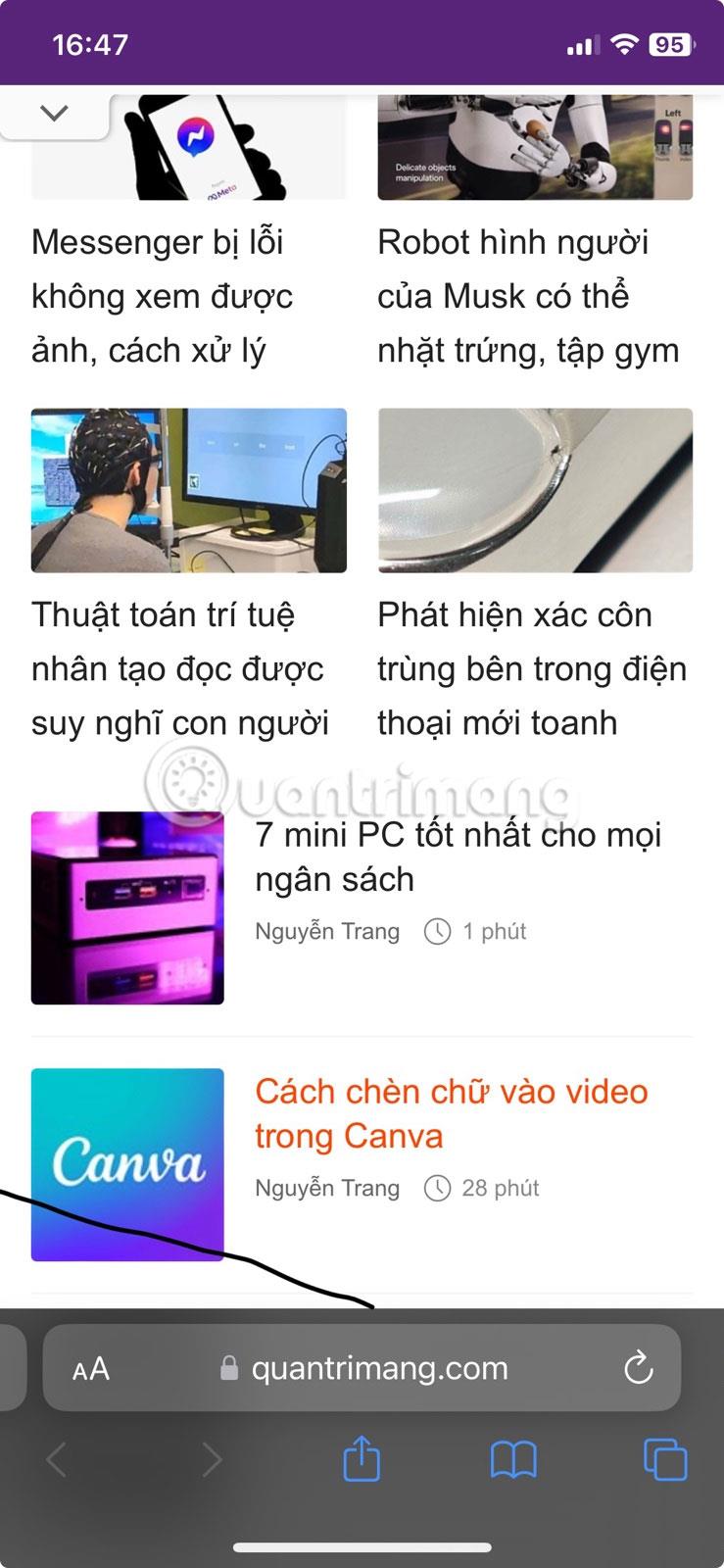
Postopek zajema zaslona
2. Uredi in posreduj : Tapnite ikono peresa , da takoj po tem, ko posnamete posnetek zaslona, dodate opombo ali ga obrežete.

Urejanje posnetkov zaslona
3. Pošlji : Kliknite gumb Skupna raba , da pošljete posnetek zaslona prek besedila, e-pošte ali AirDrop.
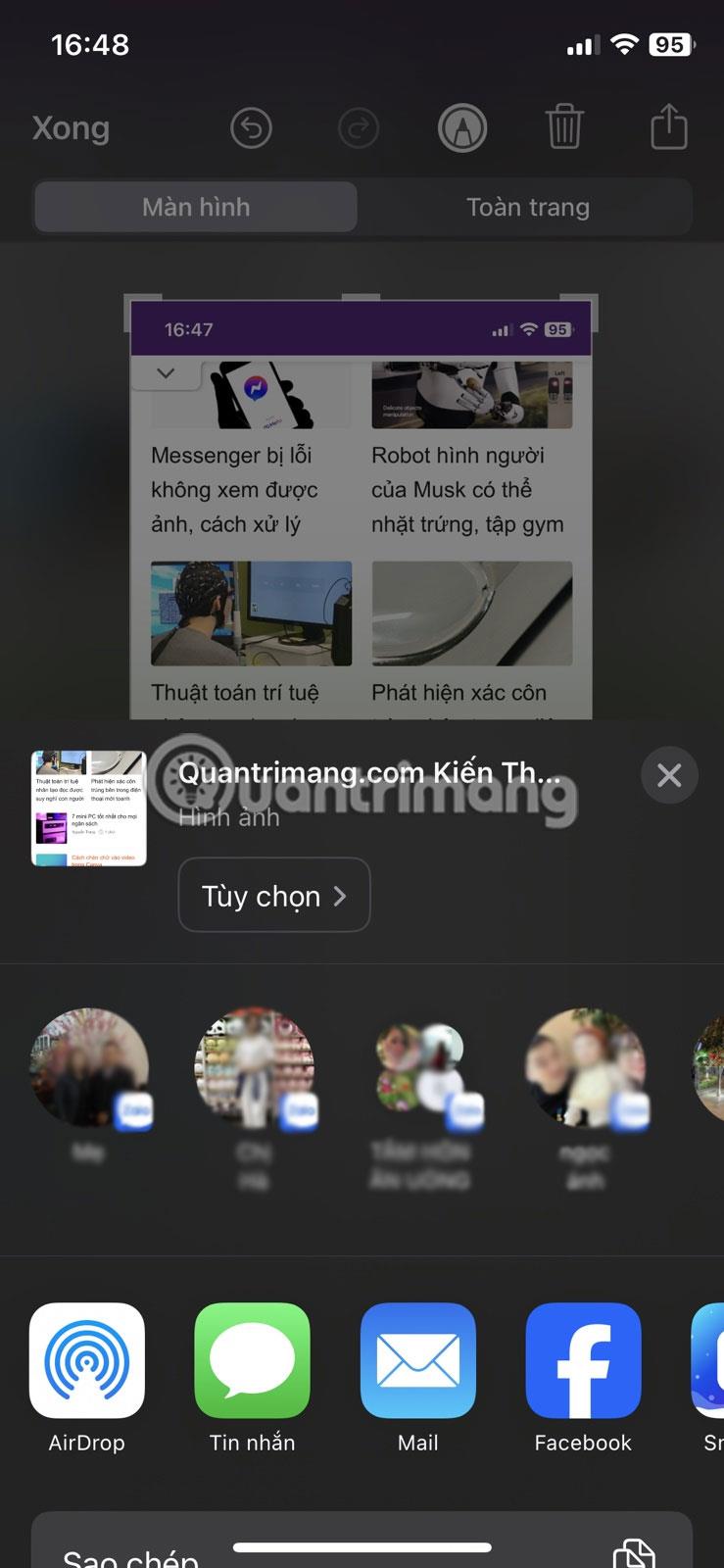
Delite posnetke zaslona
4. Takoj izbriši : Takoj po skupni rabi tapnite Izbriši . Posnetek zaslona se pošlje, vendar se ne shrani v vaš Camera Roll.
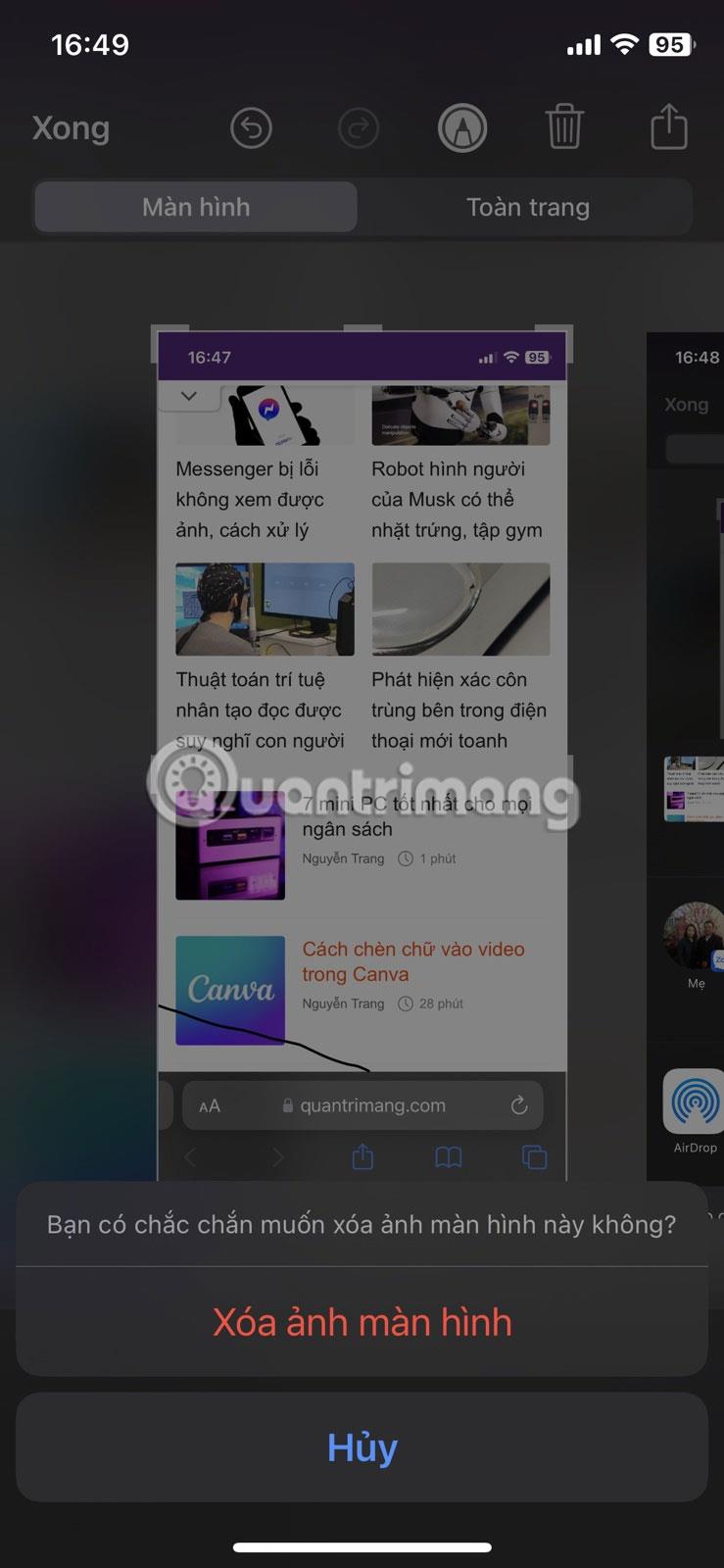
Izbrišite posnetke zaslona
Izbrišite podvojene fotografije
V albumih s fotografijami je funkcija, ki prepozna podvojene fotografije in vam omogoča, da jih preprosto izbrišete, da ohranite svoj foto album čist in brez nereda.
Takole:
1. Pomaknite se do svojega fotoalbuma in v razdelku Pripomočki izberite Podvojeni elementi .
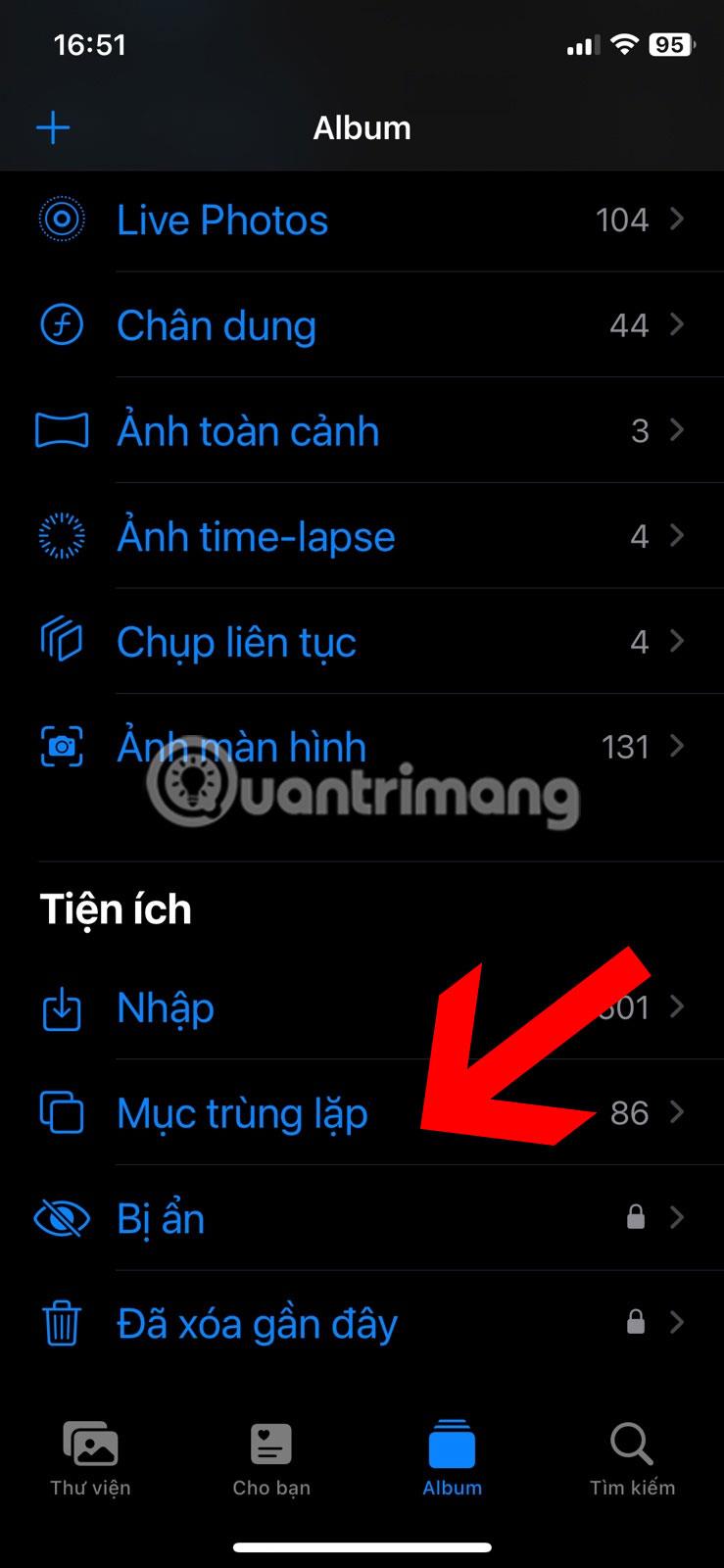
Poiščite podvojene elemente v foto albumih
2. To območje prikazuje enake ali podobne fotografije in videoposnetke. Potrdite, ali so dvojniki ali ne, in uporabite možnost Spoji , da jih odstranite.
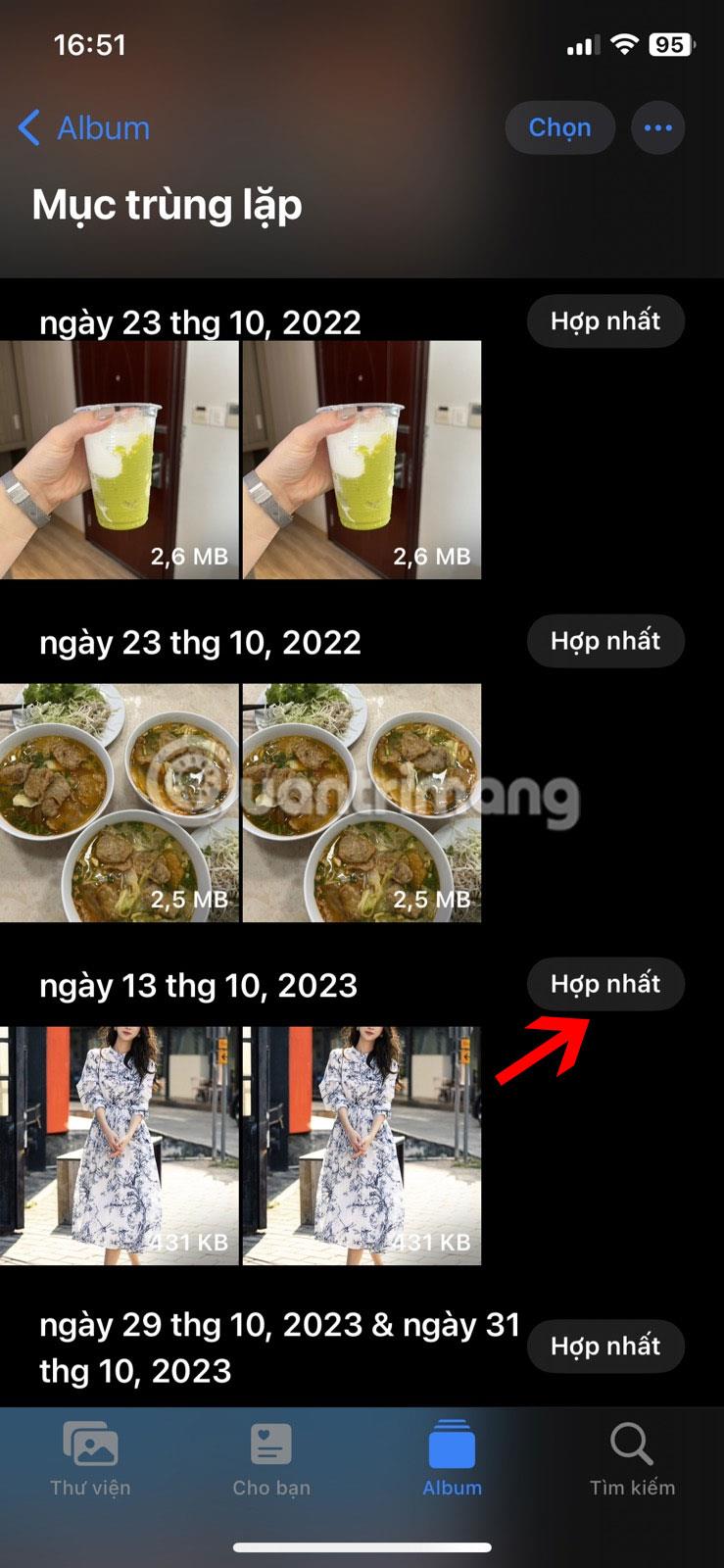
Združi podvojene fotografije
Ta strategija zagotavlja, da so vaši foto albumi dobro organizirani in brez nepotrebnih dvojnikov.
Preverjanje zvoka je majhna, a precej uporabna funkcija na telefonih iPhone.
Aplikacija Photos v iPhonu ima funkcijo spominov, ki ustvarja zbirke fotografij in videoposnetkov z glasbo kot film.
Apple Music je izjemno zrasel, odkar je bil prvič predstavljen leta 2015. Do danes je druga največja plačljiva platforma za pretakanje glasbe na svetu za Spotifyjem. Poleg glasbenih albumov je Apple Music dom tudi na tisoče glasbenih videoposnetkov, radijskih postaj 24/7 in številnih drugih storitev.
Če želite v svojih videoposnetkih glasbo v ozadju ali natančneje, posneti predvajano skladbo kot glasbo v ozadju videoposnetka, obstaja izjemno preprosta rešitev.
Čeprav ima iPhone vgrajeno aplikacijo Vreme, včasih ne nudi dovolj podrobnih podatkov. Če želite nekaj dodati, je v App Store na voljo veliko možnosti.
Poleg skupne rabe fotografij iz albumov lahko uporabniki dodajajo fotografije v skupne albume v napravi iPhone. Fotografije lahko samodejno dodate v albume v skupni rabi, ne da bi morali znova delati iz albuma.
Obstajata dva hitrejša in enostavnejša načina za nastavitev odštevanja/časovnika na napravi Apple.
App Store vsebuje na tisoče odličnih aplikacij, ki jih še niste preizkusili. Običajni iskalni izrazi morda ne bodo uporabni, če želite odkriti edinstvene aplikacije, in ni zabavno spuščati se v neskončno pomikanje z naključnimi ključnimi besedami.
Blur Video je aplikacija, ki zamegli prizore ali katero koli vsebino, ki jo želite v telefonu, da nam pomaga dobiti sliko, ki nam je všeč.
Ta članek vas bo vodil, kako namestiti Google Chrome kot privzeti brskalnik v sistemu iOS 14.









